
Obsah:
- Krok 1: Materiály
- Krok 2: Vystrihnite kus z koberca a prilepte obojstranné lepiace štvorce
- Krok 3: Prilepte suchý zips na spodok zariadení
- Krok 4: Udržujte zariadenia USB organizované pomocou praktickej kože pre notebooky
- Krok 5: Nový a vylepšený vzhľad pomôcky pre prenosný počítač organizuje ľahké zariadenia USB
- Autor John Day [email protected].
- Public 2024-01-30 12:01.
- Naposledy zmenené 2025-01-23 15:06.
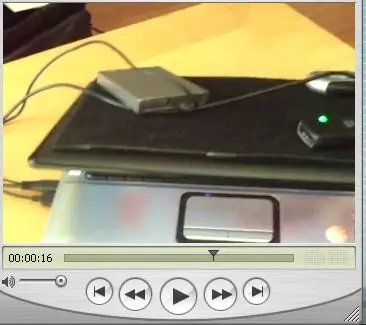

Praktický vzhľad prenosného počítača organizuje ľahké zariadenia USB pohodlne pomocou suchého zipsu. Ako jedna z mobilných generácií som chcela vyriešiť problémy s umiestnením a priestorom pre zariadenia USB. Profesionálna a študentská žurnalistika, fotografické, video a ďalšie mediálne projekty, ktoré vyžadujú používanie viacerých zariadení USB, môžu ťažiť z tohto pomocného programu pre prenosné počítače. Ak potrebujete publikovať na webe prostredníctvom mobilného telefónu, skúste pridať bezdrôtovú dátovú kartu USB. Staňte sa mobilným médiom pre jednu osobu.
Krok 1: Materiály

a. Lepiace štvorce (nájdete v každom obchode s remeslami)
b. Pásky alebo štvorčeky na suchý zips (nájdete v každom obchode s látkami) c. Štvorec vnútorného/vonkajšieho koberca (nájdete v každom obchode s podlahami)
Krok 2: Vystrihnite kus z koberca a prilepte obojstranné lepiace štvorce


a. Zmerajte prenosný počítač.b. Odrežte kus koberca na mieru. (väčšina verzií vnútorného / vonkajšieho koberca sa používa aj na stranu slučky alebo na mäkkú stranu suchého zipsu, keď je vyrezaná) c. Prilepte obojstranné lepiace štvorčeky na zadnú stranu koberca.d. Prilepte kus koberca k prenosnému počítaču.
Krok 3: Prilepte suchý zips na spodok zariadení


a. Použite štvorce suchého zipsu s odlupovaním alebo odrežte pásik s odlupovaním. (Len strana háčika alebo hrubá strana suchého zipsu)
b. Pripevnite suchý zips k spodnej časti všetkých ľahkých zariadení USB.
Krok 4: Udržujte zariadenia USB organizované pomocou praktickej kože pre notebooky

Umiestnením zariadení na prenosný počítač môžete zariadenia USB ľahko organizovať a pohodlne ukladať.
Krok 5: Nový a vylepšený vzhľad pomôcky pre prenosný počítač organizuje ľahké zariadenia USB

Nový a vylepšený skin pomocných počítačov.
Odporúča:
Opätovné použitie starých dielov prenosného počítača na stavbu lacného prenosného systému: 3 kroky (s obrázkami)

Opätovné použitie starých súčastí prenosného počítača na výrobu lacného prenosného systému: Nedávno mi starý prenosný počítač zomrel a musel som si kúpiť nový (RIP! 5520 budete chýbať). Základná doska prenosného počítača zomrela a poškodenie bolo možné opraviť. Až donedávna som priniesol malinový koláč a začal som pohrávať s IOT sutff, ale potreboval som vyhradený
Zrýchlenie prenosného počítača / počítača: 8 krokov (s obrázkami)

Zrýchlite prenosný počítač/počítač: SLEDUJTE NÁS NA NAŠICH WEBOVÝCH STRÁNKACH:- http://www.creativitybuzz.org/ Dobrý deň, priatelia, tu vám ukážem, ako doma zrýchliť prenosný počítač alebo počítač. Rýchlosť prenosného počítača sa môže zvýšiť nainštalovaním jednotky SSD pevného disku
USB nabíjačka prenosného počítača: 5 krokov (s obrázkami)

Nabíjačka prenosného počítača napájaná USB: Ahoj všetci, v tomto návode budeme opakovane používať chybný nástenný adaptér ako nabíjačku prenosného počítača napájanú z USB. Tento príklad je určený pre používateľov počítačov Macbook air, ale túto nabíjačku je možné zmeniť tak, aby bola kompatibilná s inými prenosnými počítačmi. Jedná sa o mierne
Easy P.D.C. (Kolíska prenosného zariadenia): 6 krokov

Easy P.D.C. (Kolíska prenosného zariadenia): Viem, že existuje milión rôznych návodov, ako si skrotiť všetky nabíjačky, nástenné bradavice a spleti drôtov spojených s prenosnými zariadeniami. Problémom väčšiny je, že sú buď a. viac sa zamerať na skrytie nabíjačiek než na život
Inštalácia klávesnice USB do prenosného počítača OLPC XO, fáza I: 8 krokov (s obrázkami)

Inštalácia klávesnice USB do prenosného počítača OLPC XO, I. fáza: Neviem ako vy, ale ja môžem silikón rozoznať od skutočného. Tu je návod, ako vykopať želé a stlačiť normálnu klávesnicu USB s klávesnicou a pružinami do prenosného počítača OLPC XO. Toto je " fáza I " - dostať klávesnicu do
